4 روش کاربردی برای تغییر صدای شارژ آیفون
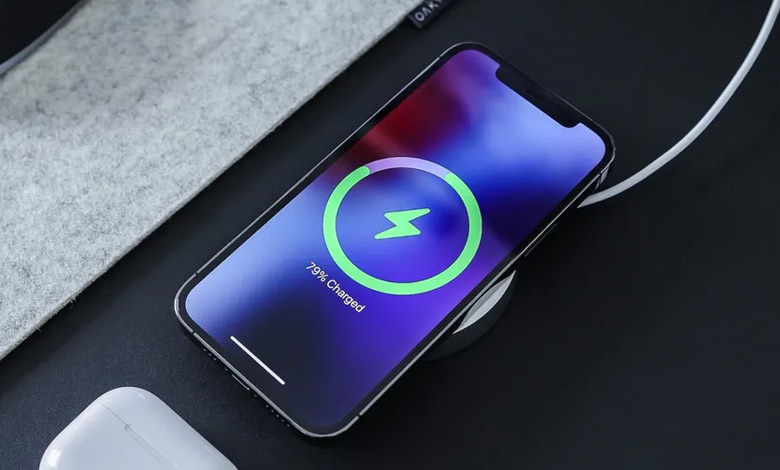
آنچه در این مقاله میخوانید
شرکت اپل گزینههای سفارشیسازی زیادی را برای دستگاههای خود ارائه میدهد. بهعنوانمثال، برای آیفونها، iOS ویژگی جالبی دارد که به شما امکان میدهد صدای شارژ پیشفرض دستگاهتان را تغییر دهید.
در این مقاله شما را با 4 ترفند کاربردی برای تغییر صدای شارژ آیفون آشنا میکنیم تا این کار را بهراحتی انجام دهید و صدای شارژ گوشی آیفون خود را شخصیسازی کنید.
روشهای تغییر صدای شارژ در آیفون
چهار روش وجود دارد که میتوانید برای تغییر صدای شارژ آیفون خود استفاده کنید. میتوانید انتخاب کنید که از یک آهنگ کامل، بخشی از یک آهنگ یا یک متن استفاده کنید که سیری (Siri) هر بار که آیفون خود را شارژ میکنید، بیان کند. چه شما آیفون خود را بهصورت بیسیم شارژ کنید یا نه این نکات کارساز است.
قبل از شروع، مهم است که توجه داشته باشید که به معنای واقعی کلمه نمیتوانید صدای شارژ آیفون خود را تغییر دهید.
صدای جدید بیشتر یک مکمل است که پس از پخش صدای پیشفرض پخش میشود. بااینحال، در ادامه به شما نشان میدهیم که چگونه صدای پیشفرض را بیصدا کنید تا وقتی تلفن خود را وصل و جدا میکنید، تنها چیزی که میشنوید صدای دلخواه شما باشد.
روش اول: استفاده از میانبر برای تغییر صدای شارژ آیفون
برای تغییر صدای شارژ در iOS، باید از برنامه داخلی Shortcuts استفاده کنید. بسیاری از اتوماسیونهای مفید آیفون وجود دارد که میتوانید در برنامه Shortcuts ایجاد کنید. تغییر صدای پلاگین آیفون تنها یکی از آنهاست.
اگر به طور تصادفی برنامه Shortcuts را حذف کردید، به App Store بروید و آن را بهصورت رایگان دانلود کنید.
دانلود: Shortcuts (رایگان)
پس از دانلود برنامه Shortcuts، مراحل زیر را به ترتیب دنبال کنید.
- برنامه Shortcuts را باز کرده و تب Automation را انتخاب کنید.
- سپس روی علامت مثبت (+) در گوشه بالا سمت راست ضربه بزنید و گزینه Create Personal Automation را انتخاب کنید.
- اکنون به پایین لیست گزینهها بروید و Charger را انتخاب کنید.
- در این مرحله گزینه Is Connected را انتخاب کنید. اگر همچنین میخواهید هر زمان که گوشی خود را از برق جدا میکنید، صدایی سفارشی پخش شود، گزینه Is Disconnected را نیز انتخاب کنید. وقتی کارتان تمام شد روی Next ضربه بزنید.
- روی Add Action ضربه بزنید. اکنون، حرکت بعدی شما بستگی به این دارد که کدام گزینه سفارشیسازی را میخواهید.
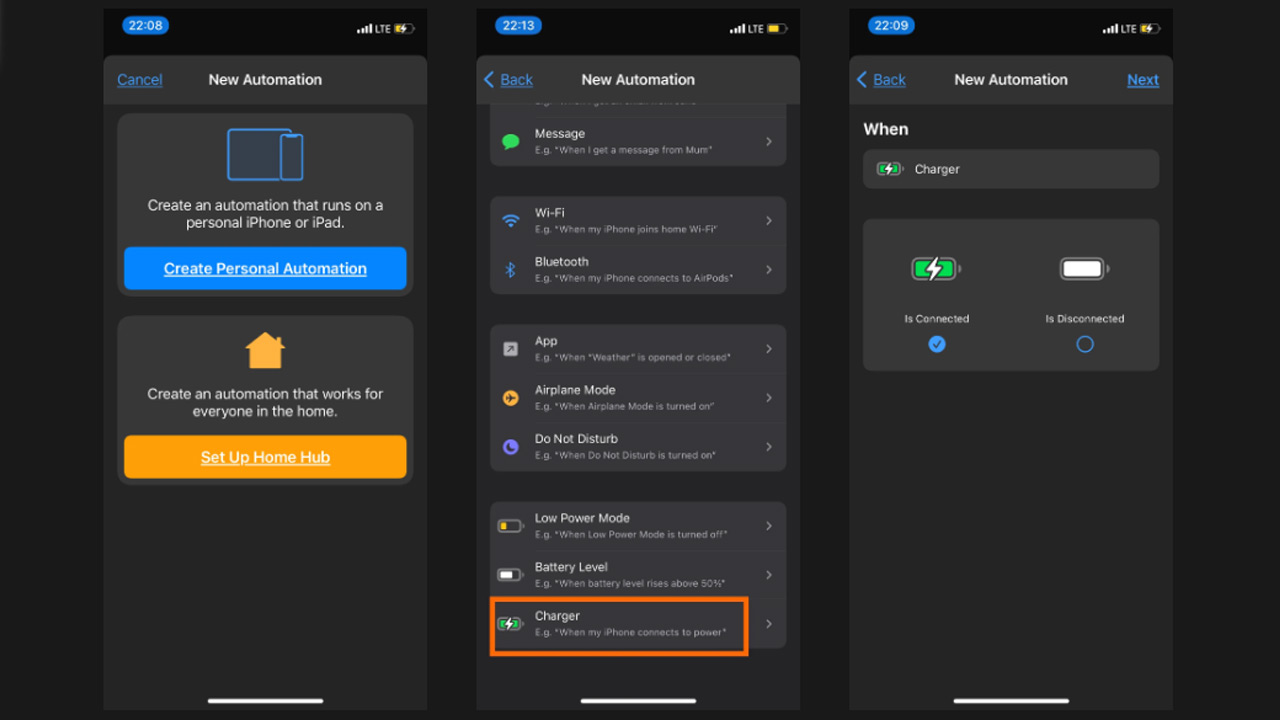
روش دوم: تغییر صدای شارژ آیفون خود را به آهنگی از Apple Music
اگر آهنگی را از Apple Music دانلود کردهاید و میخواهید هر بار که گوشی خود را وصل میکنید، آیفون شما آهنگ کامل را پخش کند، کافی است که مراحل زیر را به ترتیب دانلود کنید:
ابتدا Play Music را در نوار جستجوی Shortcuts تایپ کنید و روی آن ضربه بزنید تا به میانبر خود اضافه شود.
سپس روی متن خاکستری Music ضربه بزنید و آهنگی را از کتابخانه Apple Music خود انتخاب کنید.
پس از انتخاب آهنگ، پاپآپ Library بسته میشود و متن خاکستری Music با عنوان آهنگ جایگزین میشود.
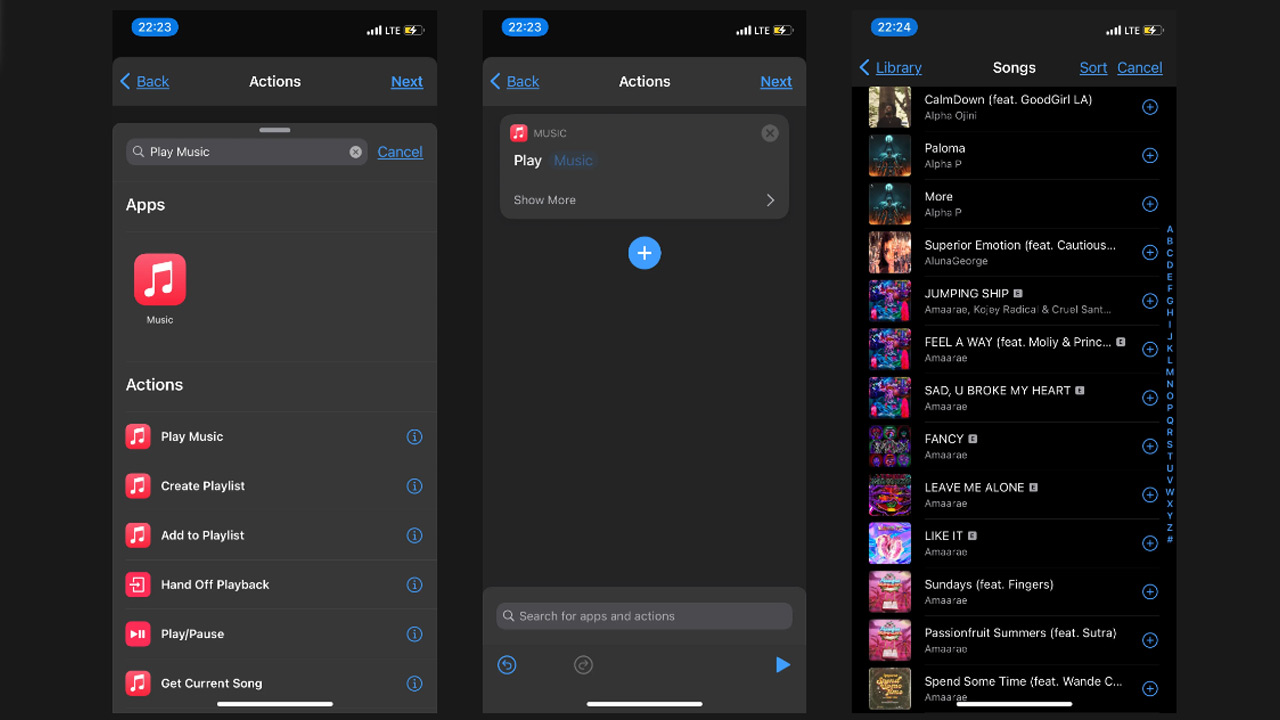
اکنون روی گزینه Next در گوشه بالا سمت راست ضربه بزنید و گزینه Ask Before Running را در صفحه بعد خاموش کنید. انجام این کار برای این است که مطمئن شوید که اتوماسیون شما بدون درخواست میشود ابتدا اجرا میشود. انتخاب خود را با ضربه زدن روی گزینه Don’t Ask در پاپآپ تأیید کنید.
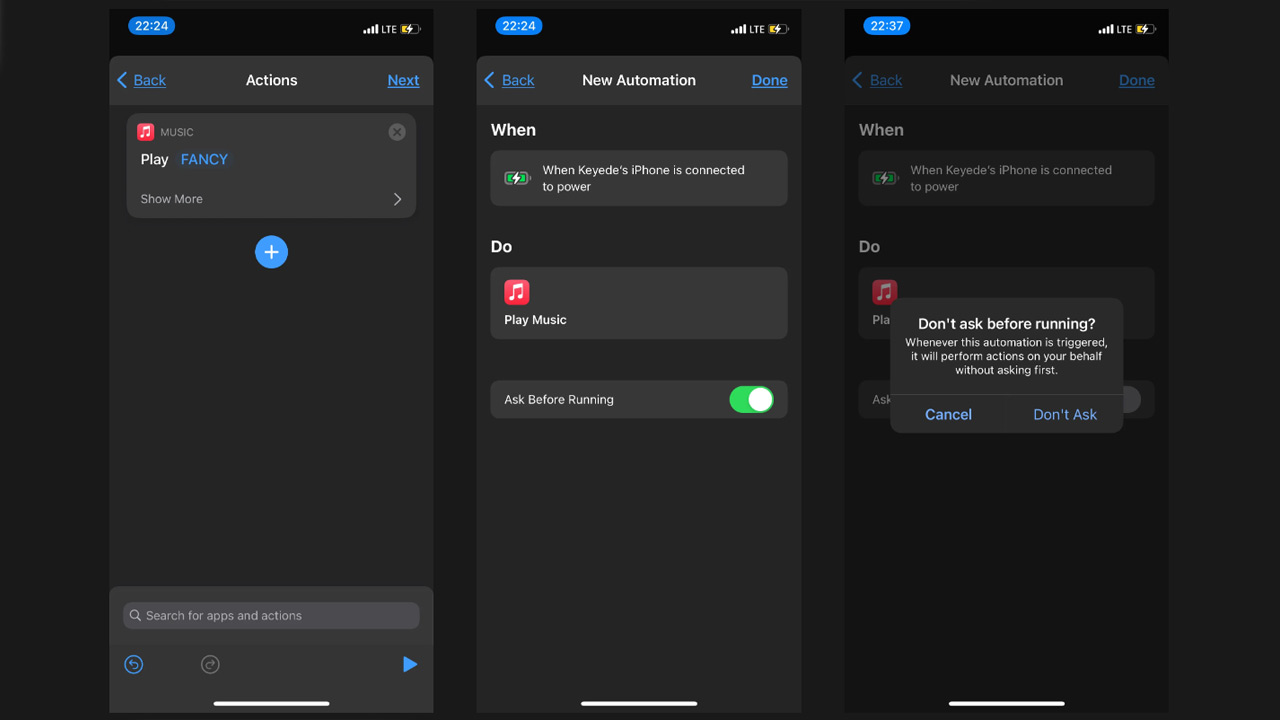
در نهایت روی Done در گوشه سمت راست بالای صفحه ضربه بزنید. اکنون صدای شارژ جدیدی دارید که مختص آیفون شما است. برای تست صدای جدید آیفون خود را وصل کنید.
روش سوم: تغییر صدای شارژ آیفون خود را به یک کلیپ صوتی کوتاه
اگر نمیخواهید صدای شارژ آیفون خود را به آهنگ کامل تغییر دهید، میتوانید بهجای آن از یک کلیپ صوتی کوتاه استفاده کنید. ممکن است یک تا سه ثانیه طول بکشد، اما باید در قالبی مانند MP3، AIFF یا WAV باشد که اپل بتواند بخواند.
انجام مراحل این روش کمی طولانی است. برای ایجاد میانبر باید پنج مرحله دیگر را اضافه کنید، اما این یک فرایند بسیار سرگرمکننده است. میتوانید برای این بخش خلاقیت به خرج دهید، زیرا میتوانید از هر صدای آنلاینی استفاده کنید. برای مثال، میتوانید برای چند آهنگ جالب به YouTube نگاه کنید. حتی میتوانید از اپلیکیشن Voice Memos آیفون برای ضبط یک کلیپ منحصربهفرد با صدای خود استفاده کنید!
فقط توجه داشته باشید که ممکن است مجبور شوید یک فایل را از MP4 به MP3 یا هر فرمت مناسب دیگری تبدیل کنید تا بتوانید از آن برای صدای شارژ آیفون خود استفاده کنید. بعد از اینکه کلیپ صوتی یا جلوه صوتی موردنظر خود را دانلود کردید باید مراحل زیر را به ترتیب انجام دهید.
فایل را باز کنید و روی Copy from the Share Sheet ضربه بزنید.
همانطور که در بالا توضیح دادیم، برنامه Shortcuts را باز کرده و یک اتوماسیون مبتنی بر اتصال یا جدا کردن شارژر ایجاد کنید.
بعد از اینکه روی Add Action ضربه زدید، Encode را در نوار جستجو تایپ کنید.
اکنون Base64 Encode را از لیست گزینهها انتخاب کنید.
سپس روی Input ضربه بزنید و گزینه Clipboard را انتخاب کنید.
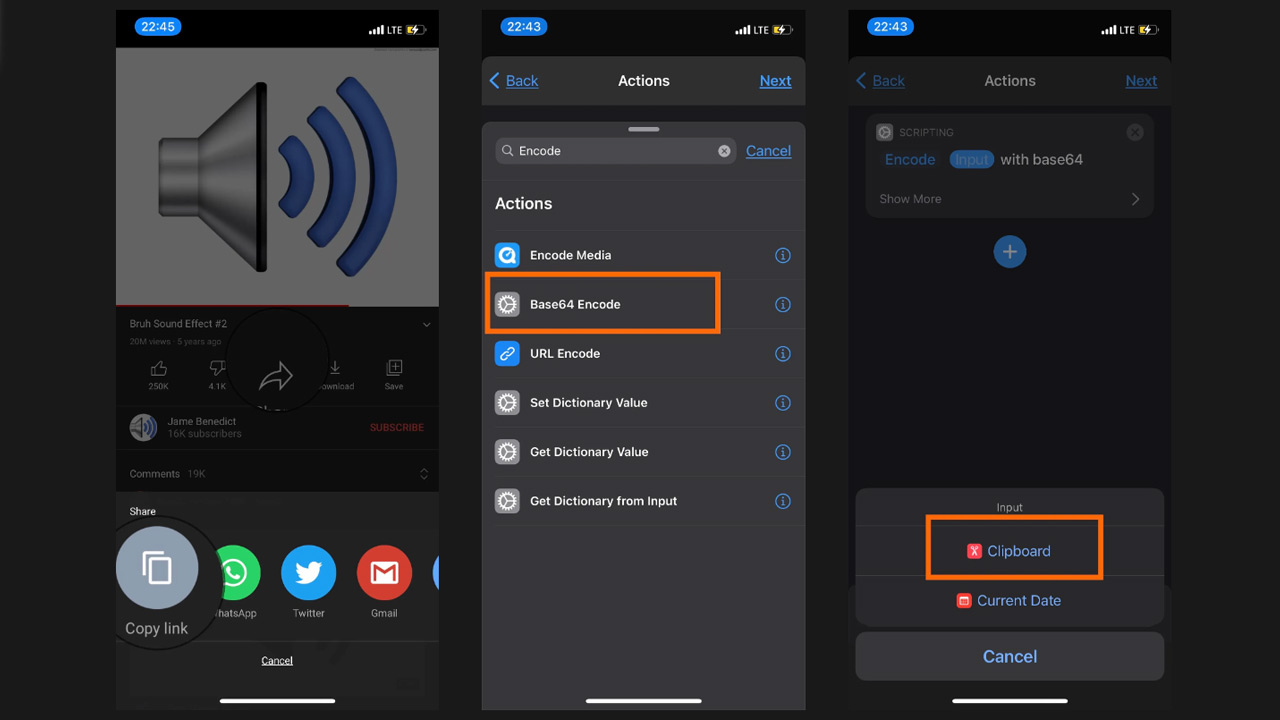
منوی اقدامات را بیاورید. عبارت Copy to Clipboard را جستجو کرده و آن را بهعنوان اقدام دوم به لیست اضافه کنید.
در مرحله بعد، روی گزینه Play در سمت راست پایین صفحه خود ضربه بزنید. باید ببینید که یک رشته متن طولانی در زیر آخرین اقدام شما ظاهر میشود.
از قسمتی از متن عبور کنید و روی دکمه Share که در گوشه سمت راست پایین ظاهر میشود ضربه بزنید.
سپس از منوی اشتراکگذاری روی Copy ضربه بزنید.
برای عمل سوم، Text را در نوار جستجو تایپ کنید و سپس آن را به لیست اقدامات اضافه کنید.
یک بار روی اکشن Text ضربه بزنید و تکه بزرگ متن را در این کادر قرار دهید.
بعد از پیست متن، عمل چهارم را اضافه میکنیم. Decode را جستجو کنید و روی Base64 Encode از لیست ضربه بزنید.
روی کلمه Encode ضربه بزنید و سپس آن را به گزینه Decode تغییر دهید.
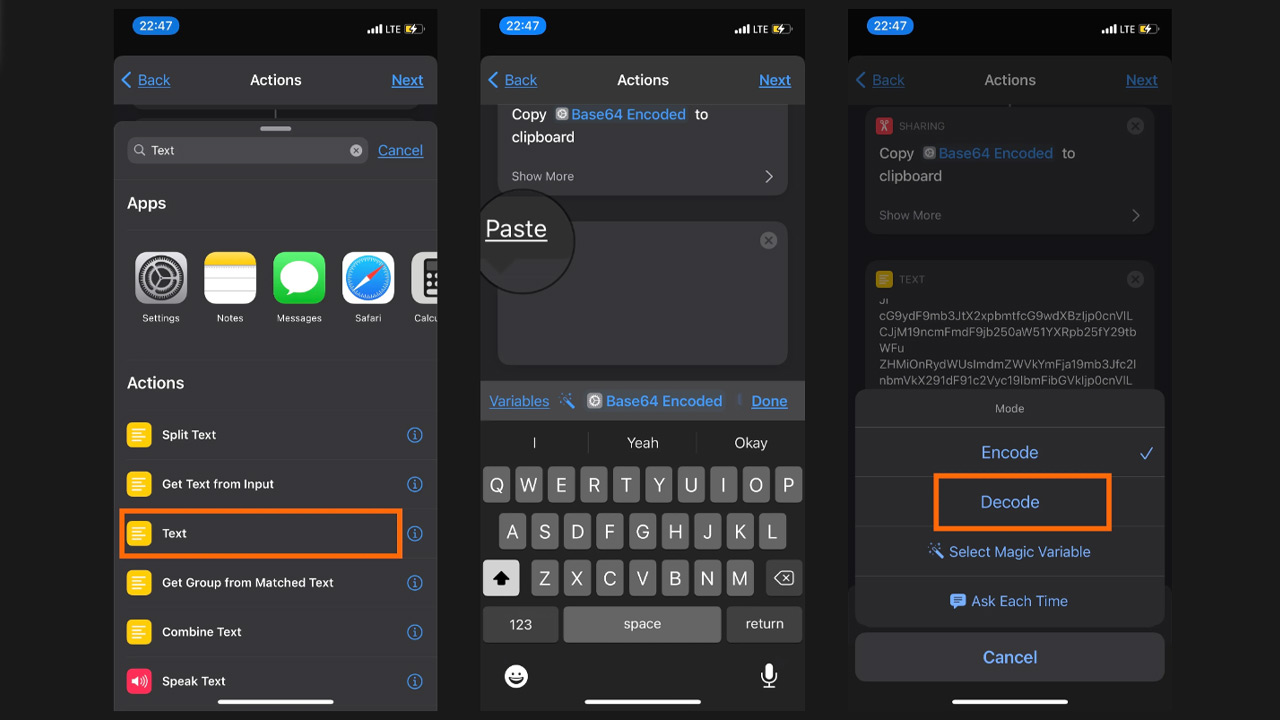
برای اکشن پنجم، اکشن Play Sound را جستجو کرده و به میانبر خود اضافه کنید.
روی دکمه Play در گوشه سمت راست پایین صفحه ضربه بزنید تا صدای شارژ جدید خود را بشنوید.
اگر صدای شارژ سفارشی شما همانطور که انتظار میرود پخش میشود، روی Next در گوشه سمت راست بالای صفحه ضربه بزنید تا کار تمام شود. اگر اینطور نیست، ممکن است مجبور شوید فرایند را لغو کنید و همه چیز را دوباره شروع کنید.
در صفحه بعدی، مطمئن شوید که Ask Before Running خاموش است و سپس روی Done ضربه بزنید. در نهایت آیفون خود را به برق وصل کنید تا صدای شارژ جدید خود را آزمایش کنید.
حال، بیایید به آخرین و احتمالاً سادهترین روش از هر سه روش تغییر صدای شارژ آیفون خود بپردازیم.
روش چهارم: صدای شارژ آیفون خود را به متن Siri-Spoken تغییر دهید
اگر برای زمانی که آیفون خود را وصل میکنید کلیپ صوتی خاصی در ذهن ندارید، میتوانید بهجای آن، Siri را مجبور کنید چیزی بیان کند. پس از باز کردن برنامه Shortcuts، گذراندن مراحل Create Personal Automation توضیح داده شده در بالا و رسیدن به صفحه Add Action، باید مراحل زیر را دنبال کنید.
- ابتدا Speak Text را در نوار جستجوی Shortcuts جستجو کرده و آن را به لیست اقدامات اضافه کنید.
- روی Text ضربه بزنید و آنچه را که میخواهید Siri هنگام وصل یا جدا کردن گوشی خود بگوید را تایپ کنید. به عبارات خلاقانه و سرگرمکننده فکر کنید تا اثر جالب نهایی را به دست آورید. بهعنوانمثال، میتوانید یک اتوماسیون ایجاد کنید که باعث میشود Siri هنگام شارژ کردن آیفون خود بگوید «Burp». همچنین میتوانید با ضربه زدن روی فلش برای گزینههای بیشتر، زیر و بم، سرعت و حتی زبانی را که سیری صحبت میکند تغییر دهید. وقتی تنظیم یک کلمه یا عبارت برای Siri تمام شد، روی Next ضربه بزنید.
- در صفحه بعدی، مطمئن شوید که Ask Before Running خاموش است و سپس روی Done ضربه بزنید.
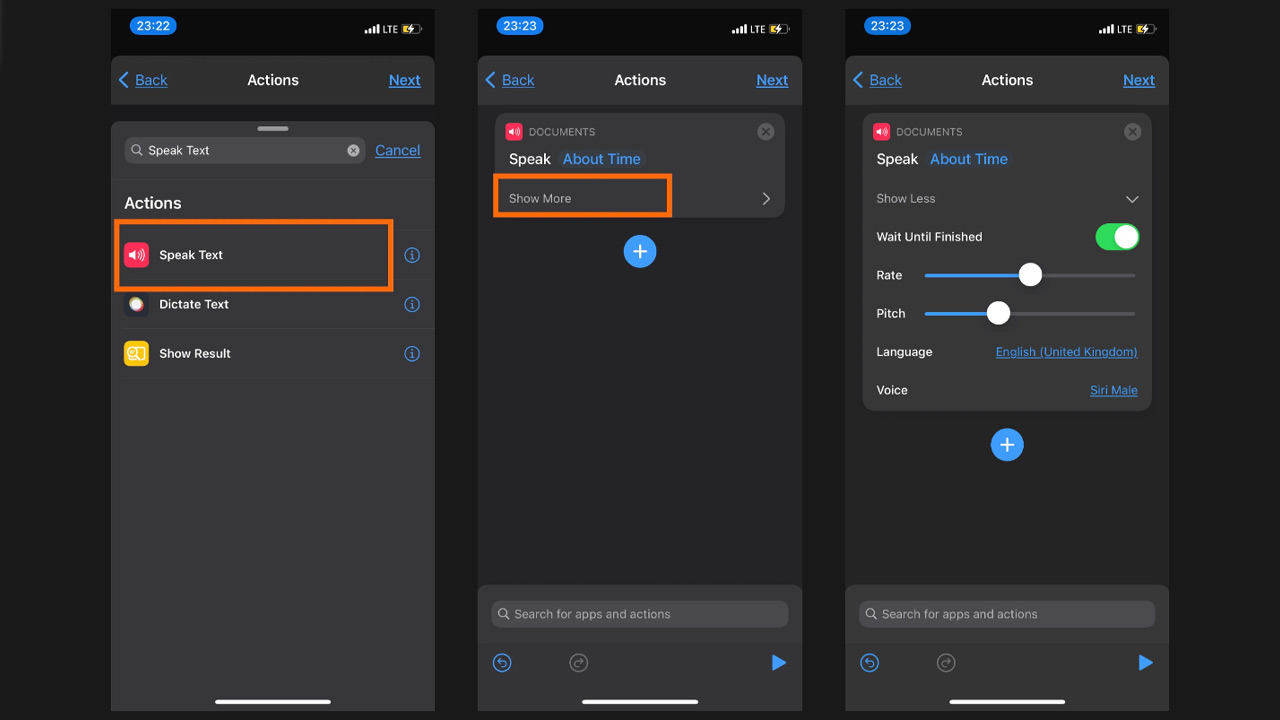
اکنون آیفون خود را وصل کنید تا صدای شارژ جدید خود را آزمایش کنید.
چگونه صدای شارژ پیشفرض آیفون خود را قطع کنیم؟
اگر نمیخواهید هر زمان که آیفون خود را وصل میکنید صدای زنگ پیشفرض را بشنوید، میتوانید آن را خاموش کنید. بهاینترتیب، صدای سفارشی شما تنها چیزی است که هنگام شارژ آیفون خود میشنوید.
برای خاموش کردن صدای شارژ، باید آیفون خود را در حالت بیصدا قرار دهید. برای این کار بهسادگی از سوئیچ سمت چپ آیفون خود استفاده کنید. اگر سوئیچ نارنجی نشان داد، به این معنی است که آیفون شما در حالت بیصدا قرار دارد و تنها زمانی که قبل از پخش صدای شارژ سفارشیتان به برق متصل شود، میلرزد.
همچنین، اگر از شر زنگ شارژ خلاص شوید، هنگام وصل شدن آن همچنان با وزوز یا لرزش مواجه خواهید شد. اگر این را نمیخواهید، میتوانید آن را نیز خاموش کنید. بهسادگی به قسمت Settings > Sounds & Haptics بروید. سپس در انتهای لیست System Haptics را خاموش کنید.
به یاد داشته باشید که وقتی آیفون خود را در حالت بیصدا قرار میدهید و System Haptics را غیرفعال میکنید، آیفون شما برای تماسها یا پیامهای دریافتی زنگ نمیزند؛ بنابراین، به یاد داشته باشید که برای شارژ کردن دستگاه، آیفون خود را پس از وصل کردن به حالت زنگ برگردانید.
جمعبندی
از قابلیتهای اصلی و مهم iOS این است که به شما به شما امکان میدهد آیفون خود را منحصربهفرد کنید. تغییر صدای شارژ در آیفون شما یک ترفند کوچک سرگرمکننده است، اما میتوانید در قسمتهای دیگر آیفون خود نیز تغییراتی مانند صفحه اصلی، ویجتهای نمایش داده شده و موارد دیگر را ایجاد کنید.
در این مقاله شما را با 4 روش آسان برای تغییر شارژ آیفون آشنا کردیم. با استفاده از روشهای ارائه شده در این مقاله بهراحتی میتوانید صدای شارژ آیفون خود را به صدای موردنظر خود تغییر دهید. اگر با روشهای دیگر تغییر صدای شارژ آیفون آشنایی دارید میتوانید از طریق کامنتها با ما به اشتراک بگذارید.







